U bent hier:
U bekijkt een pagina die niet langer door SeniorWeb wordt bijgewerkt. Mogelijk is de informatie verouderd of niet meer van toepassing.
Gearchiveerd op .
Ook nieuw besturingssysteem iPads uitgekomen
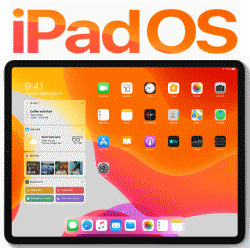
Na iOS 13 voor de iPhone is nu ook iPadOS 13 verschenen voor iPads. Het is voor het eerst dat de iPad een ander besturingssysteem heeft dan de iPhone.
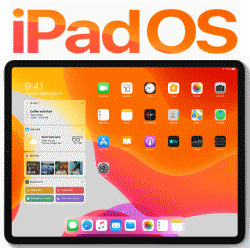

iPad OS 13 is een uitgebreide versie van iOS 13, met extra functies die speciaal zijn ontworpen voor de iPad. Nieuw is bijvoorbeeld dat er meer apps passen op het scherm van de iPad. De pictogrammen worden kleiner getoond waardoor er meer plaats is om apps bij elkaar te zetten. De widgets, zoals het overzicht van het nieuws en het weerbericht, kunnen ook op het startscherm worden getoond. Daarvoor moet iemand naar rechts vegen vanaf het eerste startscherm na het ontgrendelen.
Verder stelt Apple met het besturingssysteem een zwevend toetsenbord beschikbaar en kunnen apps meerdere keren los van elkaar worden geopend.
Vergelijkbaar met de iPhone is er de zogeheten Donkere Modus. In die weergave wordt de achtergrond van het beeld donker, bijvoorbeeld ’s avonds of bij weinig licht. Via de Instellingen kan de Donkere Modus ook automatisch actief worden tussen bepaalde tijdstippen.
Op de site van Apple staat een overzicht van alle nieuwe mogelijkheden. iPad OS 13 wordt automatisch aangeboden als update aan geschikte modellen iPads.
Meld je aan voor de nieuwsbrief van SeniorWeb
Elke week duidelijke uitleg en leuke tips over de digitale wereld. Gratis en zomaar in de mailbox.